Table of Contents
Introduction
Cet article détaille la procédure de création et de configuration d’une application de service de recherche dans SharePoint 2013 via l’administration centrale.
Il fait partie d’une série concernant la recherche de SharePoint 2013 :
- SharePoint 2013 - Recherche - Création et configuration d’une application de service de recherche (Cet article)
- SharePoint 2013 - Recherche - Création d’un centre de recherche
- Sharepoint 2013 - Recherche - Le Continuous Crawl
- SharePoint 2013 - Recherche - Gérer les synonymes grâce au thésaurus
- SharePoint 2013 - Recherche - Présentation des Query Rules
- SharePoint 2013 - Recherche - Présentation des Query Suggestions
- SharePoint 2013 - Recherche - Présentation du contexte utilisateur (User Segmentation)
- SharePoint 2013 : Recherche - Gérer l'extraction des noms de société (Publication à venir)
Prérequis
L’utilisateur exécutant cette procédure devra être membre du groupe administrateurs de la ferme.Les étapes
- 1 : Création de comptes dans l’AD
- 2 : Création de l’application de service
- 3 : Configuration de l’application de service
Création de comptes dans l’AD
1. En suivant les principes de "least privileges", les comptes AD à créer sont au nombre de 4 :
- SP_Search : utilisé par le service (Windows) de recherche,
- SPe UI';">2 : Création de l’application de service
- 3 : Configuration de l’application de service
Création de comptes dans l’AD
1. En suivant les principes de "least privileges", les comptes AD à créer sont au nombre de 4 :
- SP_SearchAdmin : utilisé pour le pool du web service admin
- SP_SearchQrySettings : utilisé pour le pool du web service Query et Site Settings

2. Une fois créés, ces comptes doivent être enregistrés comme "Managed Account"; dans l’administration centrale, cliquez sur "Security", puis sur "Configure Managed Accounts".

3. Pour chacun des 4 comptes, cliquez sur "Register Managed Account"

4. Saisissez les informations requises et cliquez sur "OK".

Création de l’application de service
1. Dans l’administration centrale, cliquez sur "Manage service applications".

2. Cliquez sur "New > Search Service Application".

3. Saisissez les informations requises :
- Nom de l’application de service
- Compte de service : SP_Search

- Créer un nouveau pool avec le compte SP_SearchAdmin

- Créer un nouveau pool avec le compte SP_SearchQrySettings

4. Cliquez sur "OK", la création se lance.

5. La création se termine.

Configuration de l’application de service
La configuration comporte 2 étapes :
- Configuration du compte d’accès au contenu,
- Configuration du mail.
1. Inutile de vous ajouter comme administrateur de l’application de service de recherche, en tant que membre du groupe administrateurs de la ferme vous pouvez par définition gérer toutes les applications de service.
2. Cliquez sur le nom de l’application de service

3. Dans la section "System Status", cliquez sur le nom du compte situé sur la ligne "Default content access account"

4. Saisissez les nom et mot de passe du compte à utiliser pour crawler le contenu, ici "SPAsipe\SP_SearchContent". Cliquez sur "OK".
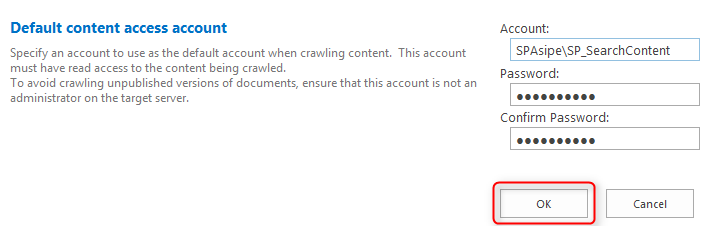
5. Dans la section "System Status", cliquez sur le mail situé sur la ligne "Contact e-mail address".

6. Saisissez le mail de contact. Cliquez sur "OK".
Vérification du fonctionnement
1. Cliquez dans le menu de gauche sur "Content Sources".

2. Dans le menu contextuel de la Content Source créée par défaut, cliquez sur "Start Full Crawl".

3. Cliquez sur "OK".

4. Le crawling est en cours.
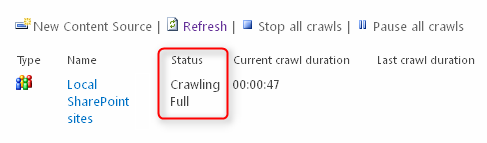
5. Le crawling est terminé.

6. Sur un site, on peut maintenant lancer une recherche.

7. Les résultats s’affichent, we’re done !

